立創EDA Linux版是為指定系統所打造的電路板開發軟件,能夠幫助使用Linux的用戶進行跨市的電子路線設計,打造出仿真的路線效果圖,用戶可使用不同類型的元件進行設計,不僅能導出BOM,還能使用不同的畫線工具進行創作,極大提升了用戶的電路設計效率,快來試試吧。

軟件功能
1、立創EDA提供一個元件庫,擁有需要添加元件的時候可以在軟件搜索
2、本軟件設計界面是文的,更加符合國內用戶的習慣
3、功能多個教程,啟動軟件就可以查看官方提供的教程
4、設計電路的工具很多,繪圖的工具也非常豐富
5、支持導出BOM,設計的內容可以導出BOM
6、EasyEDA源碼也是可以在軟件顯示的
7、提供多個畫線工具,在連接元件的時候更輕松
8、支持多個元件插入,在軟件就可以添加元件
9、支持導線添加,輕松為你的原理圖添加導線
軟件特色
超過百萬的免費庫
已創建超過100多萬種實時更新的元件,
讓你更專注于設計,你也可以導入自己常用封裝庫
整合 立創商城 元器件目錄
得益于中國領先的元器件自營商城 - 立創商城 ,立創EDA集成超過20萬實時更新的,并且庫存充足的元器件庫。
電子工程師可以在設計過程中檢查元器件庫存、價格和立即下單購買,縮短設計周期。
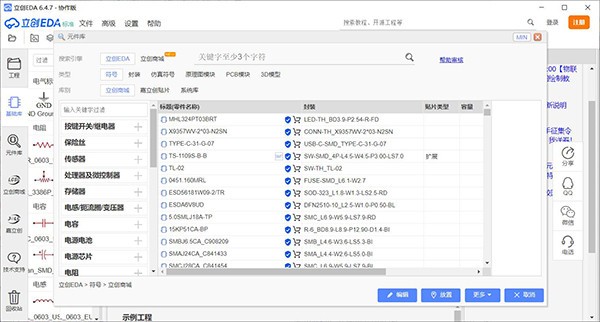
常見問題
如何在PCB中阻焊層開窗/暴露銅箔?
先需要了解阻焊層的含義,阻焊層對應是PCB板上面的阻焊油層(通常是綠油),在畫PCB時如果需要某個區域沒有綠油覆蓋就需要在PCB設計里面,在阻焊層繪制對應的元素(如矩形),如果不畫任何元素,板子默認全部覆蓋阻焊油(除了焊盤)。立創EDA的過孔默認蓋油,過孔需要開窗則點擊其屬性面板的“創建阻焊區”按鈕,過孔將自動變為焊盤。
方法1:
1.先在層工具,點擊齒輪圖標,打開層管理器,開啟阻焊層。新建的 PCB 默認開啟。
2.選中你要創建阻焊的導線或者實心填充,在右邊屬性面板點擊“創建開窗區”按鈕。
3.編輯器會自動在導線或實心填充相同的位置創建一個基本相同的阻焊層圖元,完成開窗。
方法2:
1.先在層工具,點擊齒輪圖標,打開層管理器,開啟阻焊層。新建 PCB 默認開啟。
2.回到層工具,點擊小鉛筆圖標將當前活動層切換到阻焊層。
3.用導線、矩形、或實心填充等繪制所需要的開窗形狀,并移動到正確的位置。
4.此時已經完成了開窗操作。
為什么自動布線失敗或提示無效PCB?
自動布線并不夠好!建議手動布線!可以使用“布線環繞”功能代替,在畫布右邊屬性面板設置布線拐角即可。
如果自動布線失敗,你可以嘗試以下操作:
確保PCB的網絡名沒有特殊字符,比如 ; ~ \ / [ ] = 等等,中橫線 - 和下滑線 _ 是支持的字符。
確保邊框已經完全閉合,沒有邊框重疊的現象。
確保沒有DRC間距錯誤(短路現象),比如兩個不同網絡的焊盤重疊,或者封裝內相同位置有不同網絡的焊盤。
確保沒有元件在邊框外部。
忽略GND網絡,并鋪銅和設置鋪銅網絡為GND。
使用小的線寬和間隙,但要確保線寬大于6mil,自動布線不要設置有3位小數的規則。
先將重要的網絡進行手動布線。
添加更多的層。更多的層會使板子價格更高。
重新布局,讓它們之間的空間加大。
排除有重疊的焊盤,實心填充等。
云端自動布線耗費服務器CPU資源,使用人數多時會容易失敗,請耐心等待或者使用本地布線服務器。
其他的將詳細故障信息告知我們,并將你的PCB文件導出立創EDA格式文件發給我們。
相關版本

?電路的設計在生產中是很關鍵的,電路設計仿真軟件在電子工程和電子學教育中扮演著至關重要的角色,它們幫助工程師和學生通過模擬電路的實際工作狀態來驗證設計的正確性。
精品推薦
-

Altium Designer10破解工具
詳情 -

MasterCAM X9注冊機
詳情 -

Altium Designer綠色版
詳情 -

MasterCAM9.1漢化版
詳情 -

Master Cam 2020
詳情 -

Master Cam 2017完整漢化包
詳情 -

Multisim14元件庫大全
詳情 -

Proteus仿真軟件
詳情 -

奎享雕刻
詳情 -

機械工程師CAD2020企業版破解
詳情 -

邁迪三維設計工具集6.0注冊碼破解版
詳情 -

FastCAM套料軟件
詳情 -

WECON LEVI Studio
詳情 -

Protel99SE全中文版支持win10
詳情 -

Master Cam 2017
詳情 -

浩辰CAD機械2022永久激活版
詳情
裝機必備軟件








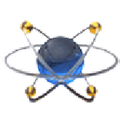

















網友評論